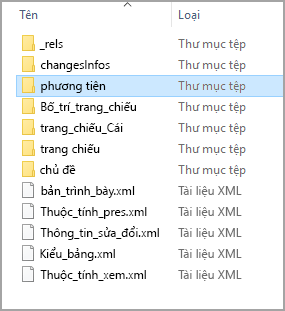Nếu bạn muốn sử dụng riêng biệt các tệp hoặc đối tượng từ bản trình bày PowerPoint, chẳng hạn như video, ảnh hoặc âm thanh, bạn có thể trích xuất chúng bằng cách chuyển đổi bản trình bày thành thư mục tệp "nén". Tuy nhiên, hãy lưu ý rằng bạn không thể trích xuất tệp PDF hoặc tệp .dotx.
Quy trình sau đây hoạt động trên Windows nhưng không hoạt động trên macOS.
Mẹo: Chúng tôi khuyên bạn nên tạo bản sao của bản trình bày trước, rồi thực hiện quy trình sau đây trên bản sao. Điều này đảm bảo rằng bản trình bày gốc của bạn được giữ nguyên.
Trước khi bạn thực hiện quy trình này, hãy đảm bảo File Explorer đặt để hiển thị tên tệp có phần mở rộng tệp.
Hiển thị phần mở rộng tệp trong File Explorer
-
Trong File Explorer, chọn Xem trên thanh công cụ.
-
Trong Windows 11, chọn Hiển thị hoặc trong Windows 10 nhóm Hiển thị/Ẩn, hãy đảm bảo rằng phần mở rộng Tên tệp được chọn.
Mở bản trình bày dưới dạng thư mục
Để mở bản trình bày dưới dạng thư mục, hãy sử dụng Explorer để dẫn hướng đến thư mục chứa bản trình bày bạn muốn, rồi thực hiện các thao tác sau:
-
Bấm vào bản trình bày bạn muốn, bấm chuột phải vào bản trình bày đó, rồi bấm vào Đổi tên.
-
Thay đổi phần mở rộng tệp (.pptx) thành .zip. Nhấn Enter để đặt tên, rồi bấm vào Có trong hộp thoại Đổi tên.
-
Bấm đúp vào tệp nén để mở cửa sổ Explorer cho các tệp nội dung. Tệp nén chứa một số thư mục, trong đó nhiều thư mục chứa thông tin như mã hoặc thuộc tính XML.
-
Mở thư mục ,ppt .Các đối tượng như video, tệp âm thanh hoặc ảnh được tìm thấy trong thư mục ppt , trong thư mục con của phương tiện.
-
Bấm đúp vào thư mục con của đa phương tiện để mở.
-
Chọn tệp bạn muốn trích xuất, sao chép, sau đó dẫn hướng đến một thư mục phù hợp ở vị trí khác trong hệ thống của bạn và dán tệp vào đó.
Khôi phục bản trình bày gốc
Để khôi phục bản trình bày gốc, hãy lặp lại các bước 1 và 2 trong quy trình ở trên, lần này hãy thay đổi phần mở rộng tệp từ.zip thành .pptx.